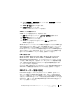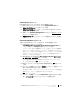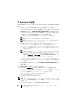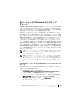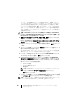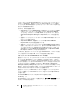Users Guide
Dell OpenManage IT Assistant のインストール、アンインストールおよび 69
アップグレード
IT Assistant のアンインストール
IT Assistant
のアンインストール手順
1
スタート
ボタンをクリックし、
設定
をポイントしてから、
コントロールパ
ネル
をダブルクリックします。
2
プログラムの追加と削除
をダブルクリックします。
3
現在インストールされているプログラムのリストから
Dell Management Station
を選択し、
変更
ボタンをクリックします。
メモ:
Management Station 製品スイート(IT Assistant を含む)を全部
アンインストールするには、前の手順で
削除 を選択します。削除 を選択す
るときに
IT Assistant が検出またはポーリングを実行中の場合は、アンインス
トール処理が数分間反応していないように見えることがあります。
Management Station
インストールウィザードが表示されます。次へ
をクリックします。
4
プログラムメンテナンス
ウィンドウで
変更
を選択し、
次へ
をクリックし
ます。
5
カスタムセットアップ
画面で
IT Assistant
を選択解除し、
次へ
をクリック
します。
6
概要画面で、削除するアプリケーションのリストに
IT Assistant
が含まれ
ていることを確認します。
インストール
をクリックします。
7
アンインストールが完了したら、
終了
をクリックします。
8
インストーラからシステムを再起動するように指示されたら、再起動してく
ださい。
リモート Microsoft SQL Server と IT Assistant
この項では、リモートサーバーで実行されている
Microsoft SQL Server 2008 R2
を
IT Assistant
データベースとして使用するために
IT Assistant
バージョン
8.9
およびそれ以降を設定する方法を説明します。
IT Assistant でリモートデータベースを使用する設定
IT Assistant
には
SQL Server
対応のデフォルトデータベースである
SQL Server 2008 R2 Express Edition
が同梱されています。
IT Assistant
ネッ
トワーク監視サービスと
IT Assistant
接続サービスは、
IT Assistant
に同梱の
SQL Server
対応のデフォルトデータベース、
SQL Server 2008 R2 Express
Edition
にアクセスします。